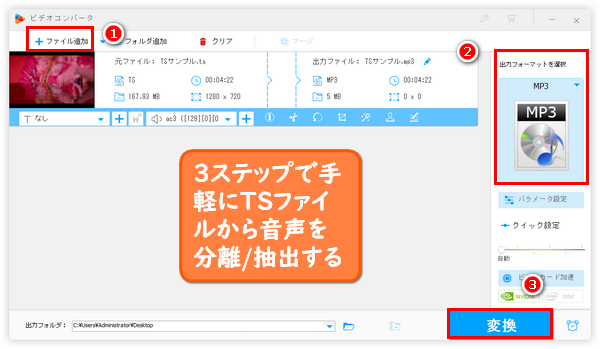
Q1:TSファイルで格納されているミュージックムービーを音声形式に変換して音楽プレイヤーで聞きたいです。手軽にTSファイルから音声データを分離する方法を教えてください。
Q2:TS動画の音声を携帯の着信音に設定したいです。TSファイルからの音声分離と音声の切り取りに対応するツールを案内してください。
上記のように様々な場合でTSファイルから音声を分離するニーズがあります。実はこの作業は非常に簡単で、変換ツールを利用して動画形式であるTSをMP3等の音声形式に変換すればオーケーです。
では、今回はTSファイルから音声を分離する方法をご説明します。お気軽に読んでみてください。
あわせて読みたい:TSとM2TSの違いは?無劣化でM2TSをTSに変換する方法、TS MP4変換フリーソフトおすすめ3選
Windowsパソコンをお使いでしたら、TSファイルから音声を分離するのに、WonderFox HD Video Converter Factory Proは最適な選択肢の一つです。プロの変換ソフトとしてほぼ全ての動画/音声形式をサポートし、僅か3~4ステップだけで簡単にTS等の動画形式をMP3等様々な音声形式に変換して音声データを分離することができます。バッチ処理モードが搭載されており、複数のTSファイルから音声を一括で分離することができます。そして音声をカット・分割したり、音量等のパラメータを調整したりすることができます。
そしてWonderFox HD Video Converter Factory Proを利用してローカルの動画/音楽ファイルを変換できるほか、URLを使ってYouTubeなど1000以上のウェブサイトから動画/音楽をダウンロードしたり、パソコンの画面と音声をキャプチャしたり、高画質なGIFアニメを作成したりすることもできます。
WonderFox HD Video Converter Factory Proを利用してTSファイルから音声を分離する手順は下記をご参考頂けます。


WonderFox HD Video Converter Factory Proを実行し、メイン画面で「変換」機能を選択します。次の画面で「ファイル追加」または「フォルダ追加」ボタンをクリックして音声を分離したい全てのTSファイルを一括で読み込みます。
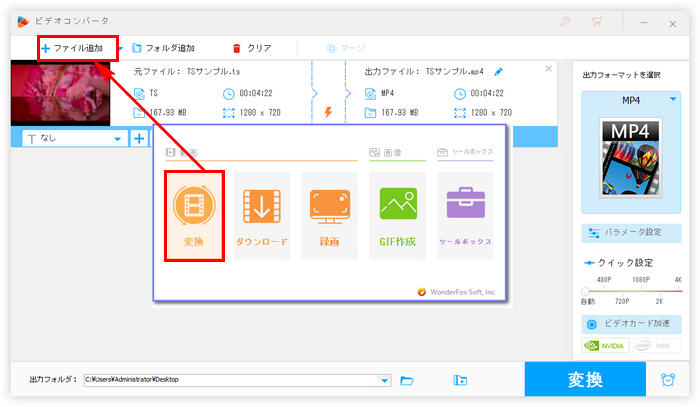
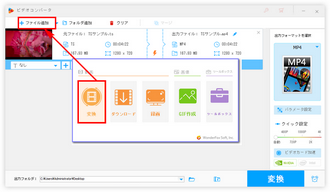
「出力フォーマットを選択」との文字の下にある大きな形式アイコンをクリックして500以上のプリセットから構成する出力形式リストを開きます。「音楽」カテゴリに移動してWAVやFLAC、MP3など様々な音声形式から出力の形式を選択します。
「パラメータ設定」をクリックすれば出力音声のエンコーダ、チャンネル、サンプリングレート、ビットレート、音量などを調整できます。
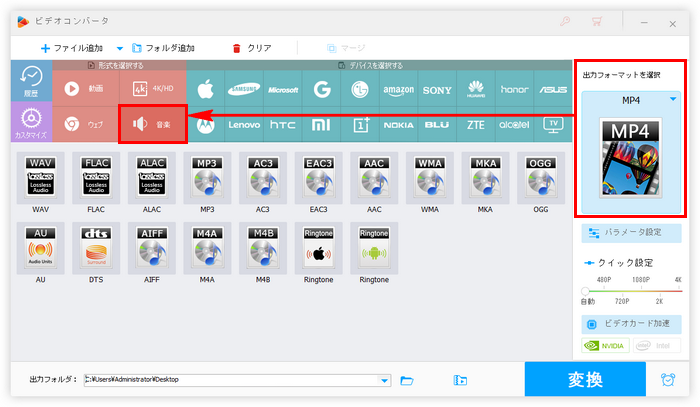
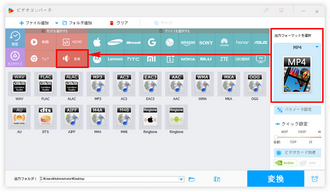
「▼」アイコンをクリックして出力音声の保存先を設定します。最後に「変換」ボタンをクリックしてソフトに読み込んだ全てのTSファイルから音声を一括で分離します。
あわせて読みたい:TSをMP3に変換、M2TSをMP3に変換、MP4をTSに変換
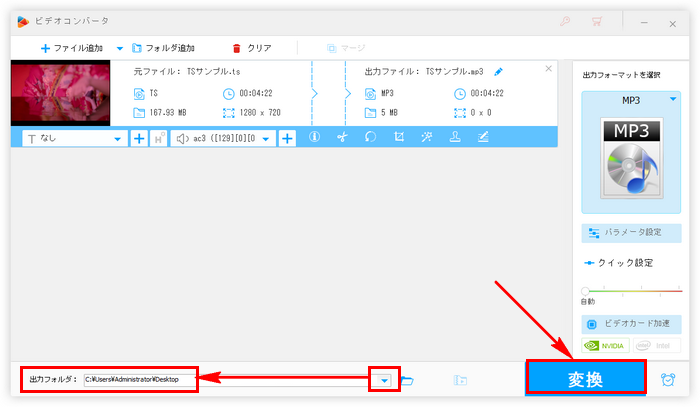
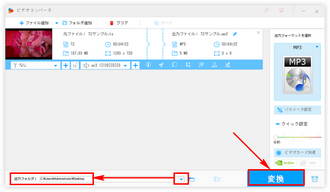
無料でTSファイルから音声を分離したい方に、強力なメディアプレイヤーであるVLC Media Playerをお薦めします。様々な動画/音声の再生をサポートするほか、その形式を変換することも可能です。そして無料でTS等の動画形式をMP3等の音声形式に変換して音声データを分離することもできます。具体的な手順は下記になります。
VLCを実行し、トップメニューから「メディア」「変換/保存」を順次選択 >> 「メディアを開く」画面で「+追加」ボタンをクリックして音声分離したいTSファイルを読み込む >> 下の「変換/保存」ボタンをクリック >> 「変換」画面で「プロファイル」のドロップダウンリストから音声プロファイルを選択 >> 「参照」ボタンをクリックして保存先を設定 >> 「開始」ボタンをクリックしてTSファイルから音声を分離するプロセスを始める。
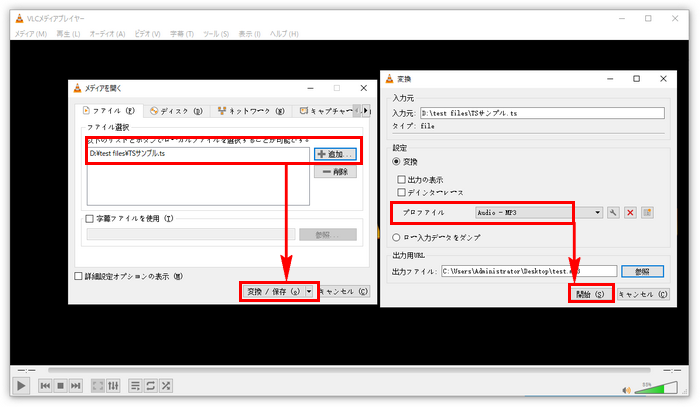
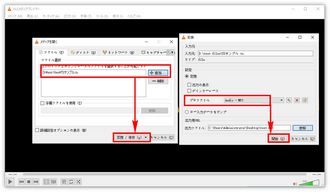
他のソフトをインストールしなくても、Windows標準のClipchampを使うだけで無料でTS動画から音声を分離できます。出力形式はM4Aだけをサポートしますが、音声データを出力する前に、フェードイン・アウト、音量調整、速度調整、ノイズ除去、カット、結合などの簡単編集ができます。
ClipchampでTSファイルから音声を分離する手順
①Clipchampを開き、編集プロジェクトを新規作成します。
②「メディアのインポート」をクリックし、音声分離したいTSファイルを選択してインポートします。
③インポートしたTSファイルをタイムラインに配置します。
④画面右上の「エクスポート」をクリックし、「その他のオプション」から「音声のみ」を選択すれば、無料でTS動画から音声を分離できます。M4Aファイルはパソコンの「ダウンロード」フォルダに保存されます。
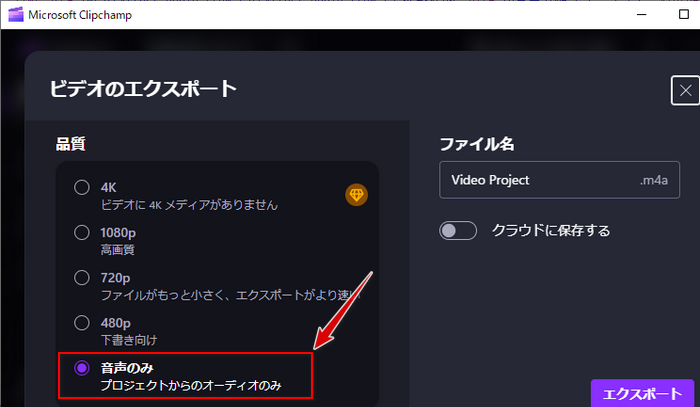
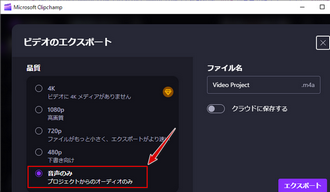
以上、TSファイルから音声を分離する方法を紹介させて頂きました。お役に立てますと幸いです。
WonderFox HD Video Converter Factory Proは単にTS動画を様々な音声形式に変換して音声データを分離できるだけでなく、音声を結合・カット・分割等で編集したり、音量などのパラメータを変更したりすることもサポートします。そしてTS以外の動画ファイルから音声を分離することも簡単にできます。さっそくインストールして使ってみましょう!
無料体験はこちら ↓
利用規約 | プライバシーポリシー | ライセンスポリシー | Copyright © 2009-2026 WonderFox Soft, Inc. All Rights Reserved.